SAP增量导入功能怎么使用
本篇内容主要讲解“SAP增量导入功能怎么使用”,感兴趣的朋友不妨来看看。本文介绍的方法操作简单快捷,实用性强。下面就让小编来带大家学习“SAP增量导入功能怎么使用”吧!
初始导入到Model中的数据,一共8行:
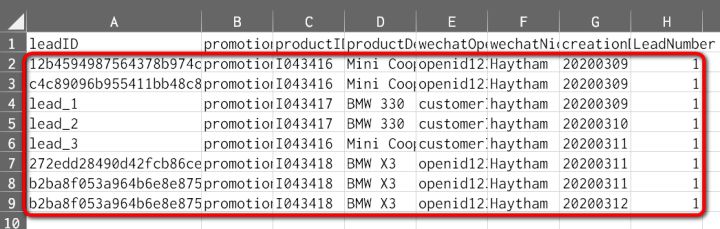
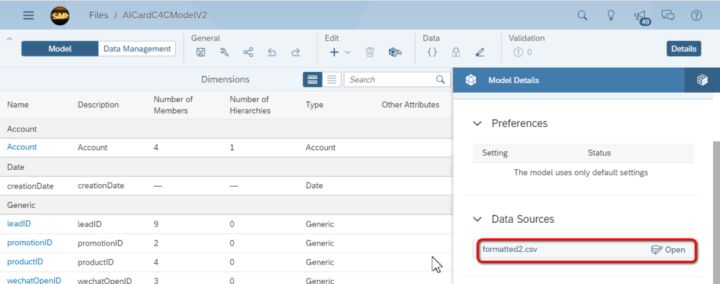
准备导入增量数据:
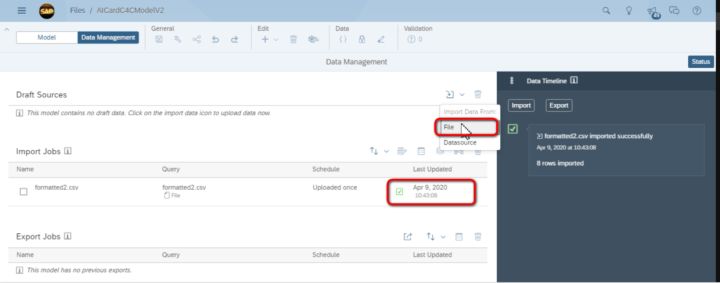
在本地csv文件新建一条增量记录(2020-3-13):
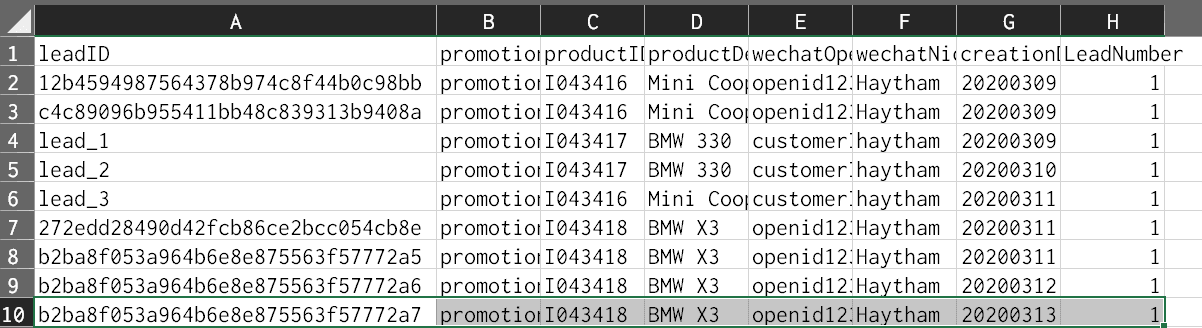
重命名为formatted2-delta1.csv, 导入系统:
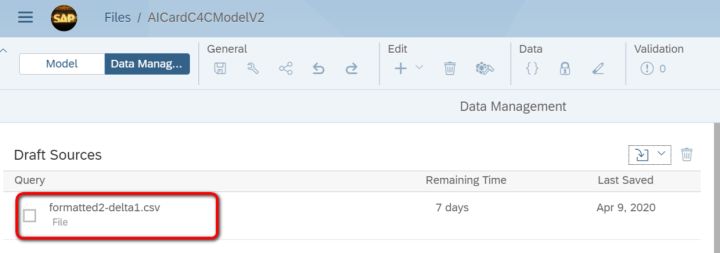
点击这个draft sources,确保Model Requirements没有issue出现。
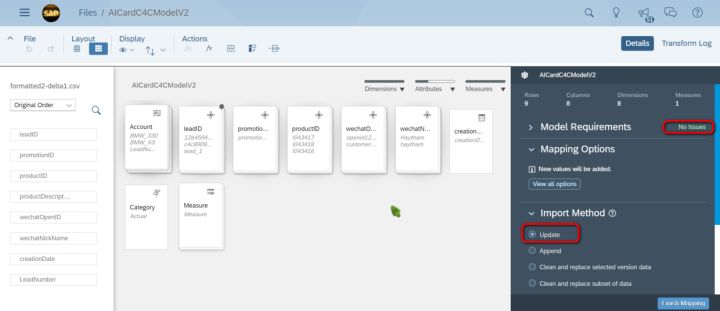
Import Method选择Update,如果选成Append,仅仅会简单的将第二次上传的csv文件里所有的内容添加到model的尾部。
从提示信息看,model里旧的8条记录被删除,新的9条记录进来了,算是实现了增量导入功能。
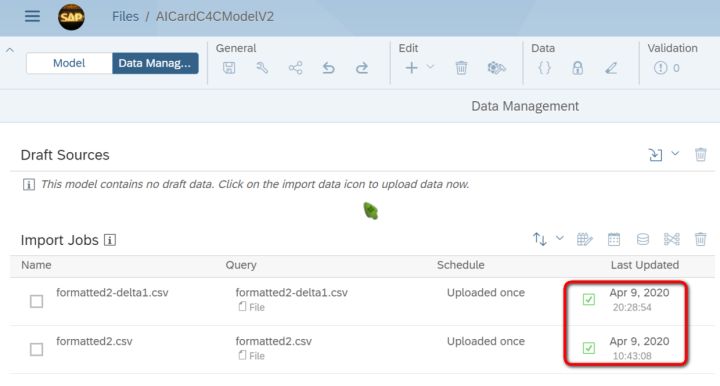
再打开基于这个model创建的story,其中Bar chart里显示的数据已经自动刷新了,我已经能够看到3月13日的数据了:
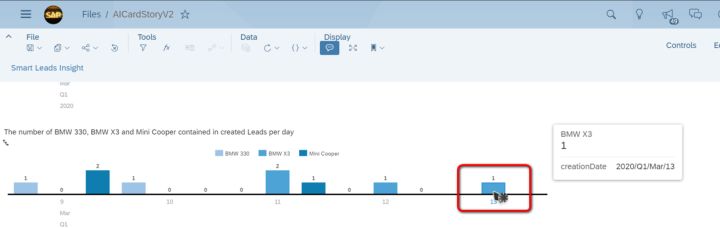
但是line chart和pie chart仍然没有自动刷新:
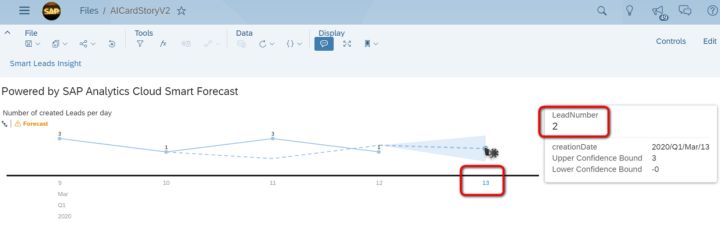
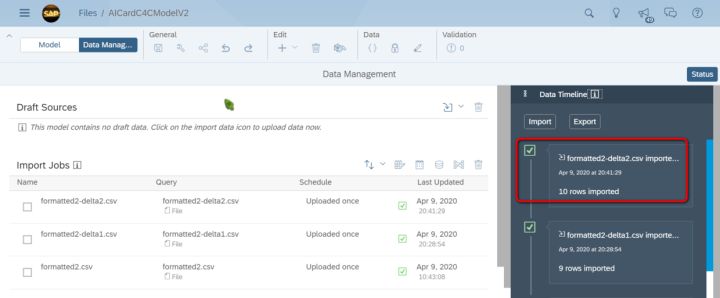
没有自动刷新的图都和LeadNumber这个measure相关,值一直都为model初始化时加载的第一个版本的csv文件。
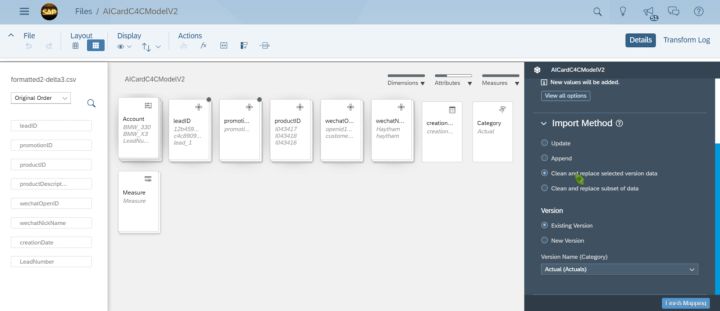
我认为是LeadNumber这个measure,每次导入后没有自动刷新。
因此我用了一个workaround:在未能自动刷新的图标里,手动创建一个Calculation measure,类型为aggregation,operation为count dimension, aggregation dimensions选择为leadID:
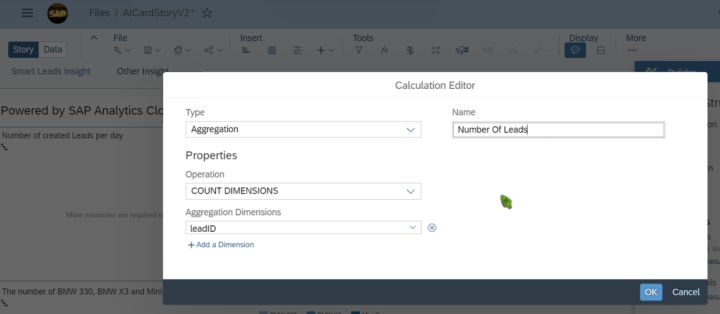
Line chart的自动刷新生效了:
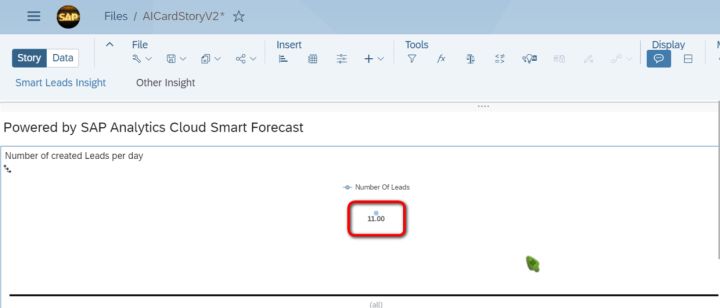
选择成LeadNumber,没有任何反应。
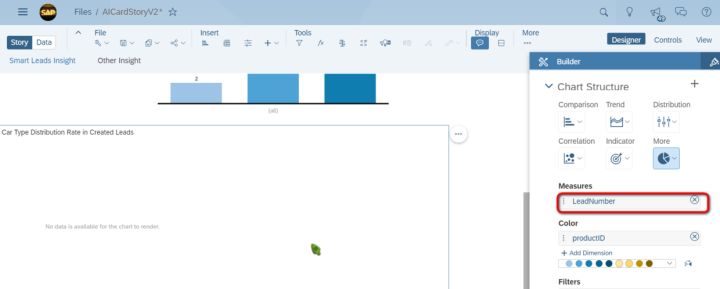
改成用Count dimensions:
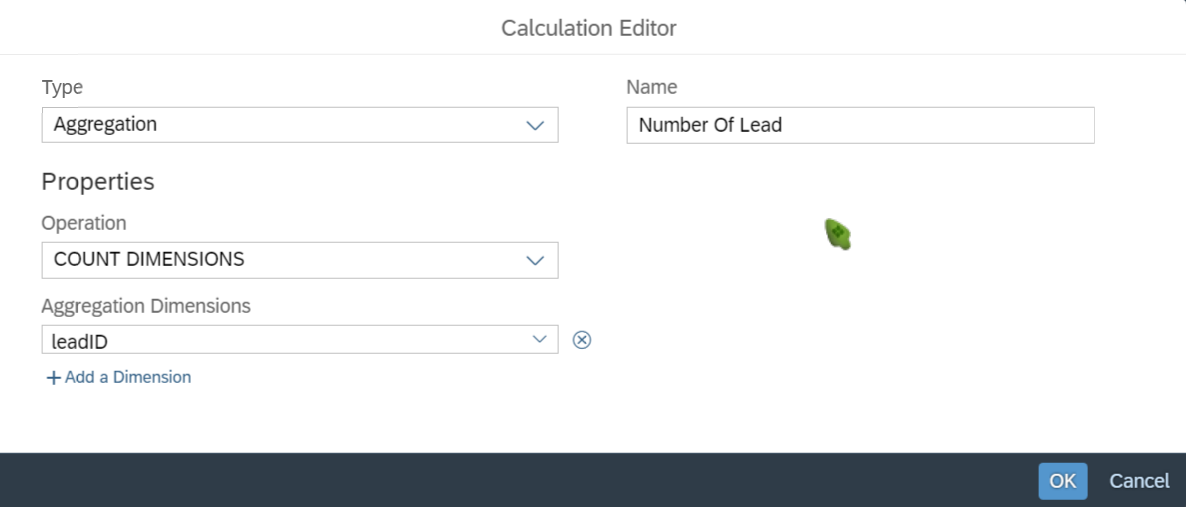
增量导入的数据也生效了:
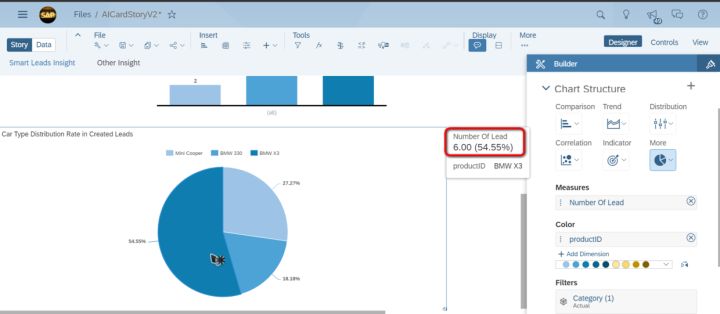
到此,相信大家对“SAP增量导入功能怎么使用”有了更深的了解,不妨来实际操作一番吧!这里是蜗牛博客网站,更多相关内容可以进入相关频道进行查询,关注我们,继续学习!
免责声明:本站发布的内容(图片、视频和文字)以原创、转载和分享为主,文章观点不代表本网站立场,如果涉及侵权请联系站长邮箱:niceseo99@gmail.com进行举报,并提供相关证据,一经查实,将立刻删除涉嫌侵权内容。














评论